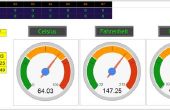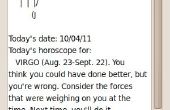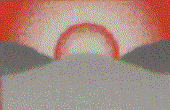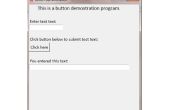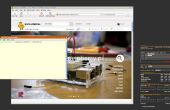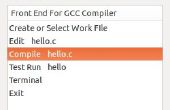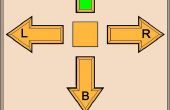Paso 4: Cambiar la apariencia del Widget
There are a few basic settings for each widget:
- bgcolor - el color de fondo del widget
- lowcolor - el color del bajo valor del widget
- HighColor - el color por el alto valor del widget
- DisplayName - Mostrar (true) u ocultar (falso) pin del widget
- displayvalue - Mostrar (true) u ocultar (falso) valor del widget
- displayscale - Mostrar (true) u ocultar (falso) escala del widget (sólo cursores)
Hay varias formas de configurar estos.
Para establecer los valores predeterminados globales para todos nuevos widgets, editar los valores por defecto casi al principio del código:
// Some default behaviors, these MUST be defined, but can be overwritten on individual ArdWidgets. You can change these here:color ArdDefaultLowColor = color(128,128,128); color ArdDefaultHighColor = color(0,255,0); color ArdDefaultINPUTBackgroundColor = color(210,210,210); color ArdDefaultOUTPUTBackgroundColor = color(255,255,255); boolean ArdDefaulDisplayname = true; boolean ArdDefaulDisplayvalue = true; boolean ArdDefaulDisplayscale = false;
Si quieres de un widget individual valores, guardar el widget en una variable cuando se crea, luego hacer referencia a parámetros internos del widget:
// Make an INPUT Horizontal Slider on Pin 3 ArdWidgetHSlider slider3 = new ArdWidgetHSlider (50, 150, 90, 40, INPUT, 0); slider3.highcolor = color(0,0,255); slider3.displayscale = true; // add the scale text (show lowval and highval) myWidgets.add(slider3);
Para arreglos de discos de widget, es tal vez más conveniente para establecer el valor predeterminado global antes de crear el widget:
ArdDefaultDisplayvalue = false; // Turn off the display of the valuemyWidgets.add(new ArdWidgetButtonArray(50, 50, 100, 120, new int[] {OUTPUT}, new int [] {13}, new int[] {1,1}));